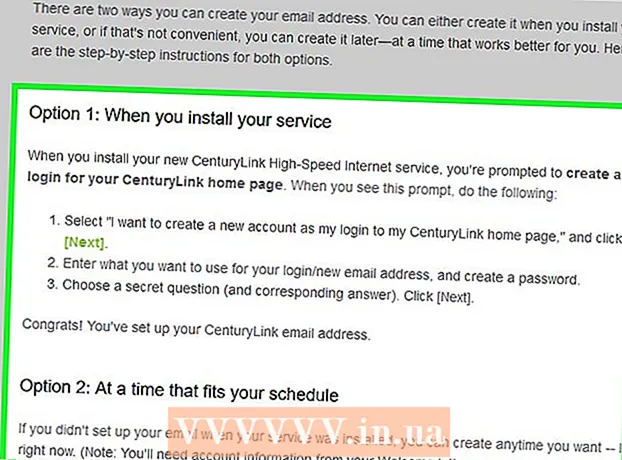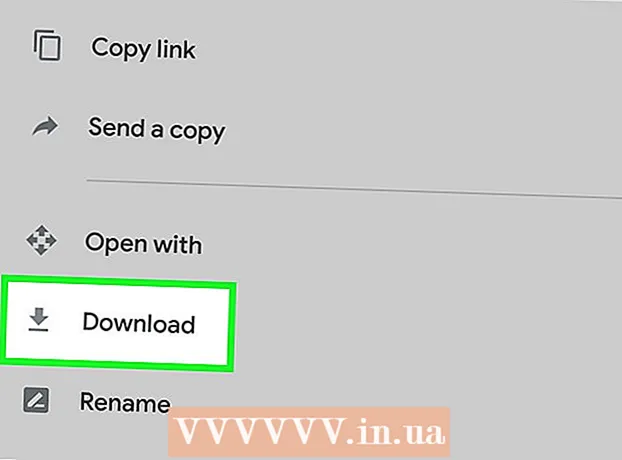Författare:
Frank Hunt
Skapelsedatum:
20 Mars 2021
Uppdatera Datum:
27 Juni 2024
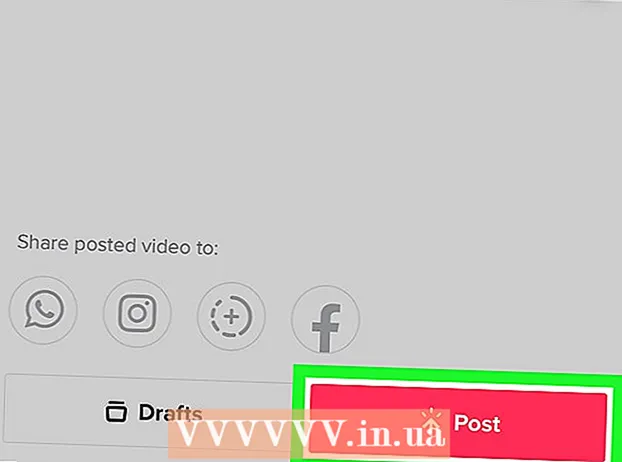
Innehåll
Denna wikiHow lär dig hur du väljer en specifik del av en låt för en TikTok-video på en iPhone eller iPad. Istället för att erbjuda hela låtar som du kan klippa till önskad längd innehåller TikTok-musikbiblioteket en hel massa korta klipp som innehåller delar av låten. Den maximala längden på en musikvideo är 15 sekunder och om du väljer ett musikklipp som är längre än 15 sekunder kan du klippa det till önskad del av låten som du vill behålla.
Att gå
 Öppna TikTok på din iPhone eller iPad. Du kan göra detta genom att knacka på den svarta fyrkanten med en vit not i mitten. Den här ikonen hittar du vanligtvis på startskärmen.
Öppna TikTok på din iPhone eller iPad. Du kan göra detta genom att knacka på den svarta fyrkanten med en vit not i mitten. Den här ikonen hittar du vanligtvis på startskärmen.  Tryck på plusikonen +. Denna ikon finns längst ner på skärmen.
Tryck på plusikonen +. Denna ikon finns längst ner på skärmen. - Om det är första gången du spelar in en video trycker du på båda Tillåt åtkomst till kameran " och Tillåt åtkomst till mikrofonen som du uppmanas innan du kan fortsätta.
 Tryck på knappen Ljud. Den här knappen finns längst upp och i mitten av skärmen.
Tryck på knappen Ljud. Den här knappen finns längst upp och i mitten av skärmen.  Sök efter ett fragment av en sång. Använd kategorierna för att söka eller hitta något specifikt genom att skriva nyckelord i sökfältet. Du kan trycka på vilket ljud som helst i sökresultaten för att förhandsgranska det.
Sök efter ett fragment av en sång. Använd kategorierna för att söka eller hitta något specifikt genom att skriva nyckelord i sökfältet. Du kan trycka på vilket ljud som helst i sökresultaten för att förhandsgranska det.  Tryck på den röda och vita bocken för att välja nummer. Sedan återgår du till kameraskärmen och ditt nummer väljs.
Tryck på den röda och vita bocken för att välja nummer. Sedan återgår du till kameraskärmen och ditt nummer väljs. - Varje musikklipp visar längden under titeln, till exempel 00:15, 00:30, 01:00. Vissa klipp börjar i början av låten, medan andra börjar vid en annan tidpunkt.
- Videor med musik kan vara så långa som 15 sekunder. Om du väljer ett musikklipp på 1 minut kan du klippa det till önskad del som varar 15 sekunder. Om du väljer ett klipp som bara tar 15 sekunder kommer du inte att kunna klippa det.
 Tryck på ikonen som avbildas som en not med sax. Denna ikon finns i listan över ikoner som visas på höger sida av skärmen.
Tryck på ikonen som avbildas som en not med sax. Denna ikon finns i listan över ikoner som visas på höger sida av skärmen.  Dra vågformen längst ner på skärmen för att välja en del av låten. Denna vågform finns under rubriken "Dra för att justera ljudet". Dra den så att den önskade början på låten är i början av vågformen. Tiden uppdateras för att visa den nya början på låten. Endast den del av låten som spelas upprepade gånger visas i videon.
Dra vågformen längst ner på skärmen för att välja en del av låten. Denna vågform finns under rubriken "Dra för att justera ljudet". Dra den så att den önskade början på låten är i början av vågformen. Tiden uppdateras för att visa den nya början på låten. Endast den del av låten som spelas upprepade gånger visas i videon.  För att bekräfta, tryck på den röda och vita bocken längst upp på vågformen.
För att bekräfta, tryck på den röda och vita bocken längst upp på vågformen. Välj dina inställningar för att spela in. Om du behöver växla mellan de främre och bakre kamerorna, tryck på kameraikonen med två pilar längst upp på skärmen. Du kan också lägga till effekter, aktivera eller inaktivera skönhetsläget och mycket mer med ikonerna som visas på höger sida av skärmen.
Välj dina inställningar för att spela in. Om du behöver växla mellan de främre och bakre kamerorna, tryck på kameraikonen med två pilar längst upp på skärmen. Du kan också lägga till effekter, aktivera eller inaktivera skönhetsläget och mycket mer med ikonerna som visas på höger sida av skärmen.  Tryck och håll fingret på den röda cirkeln för att spela in. TikTok kommer att fortsätta spela in så länge du håller fingret på knappen. Lyft fingret för att stoppa inspelningen när du är klar.
Tryck och håll fingret på den röda cirkeln för att spela in. TikTok kommer att fortsätta spela in så länge du håller fingret på knappen. Lyft fingret för att stoppa inspelningen när du är klar. - För att spela in i sektioner, lyft fingret för att pausa. Tryck sedan på den röda cirkeln igen och lyft inte fingret förrän du är klar och vill avsluta inspelningen.
 Tryck på den röda och vita bocken längst ner till höger på skärmen. Detta förhandsgranskar din video.
Tryck på den röda och vita bocken längst ner till höger på skärmen. Detta förhandsgranskar din video.  Redigera videon och tryck på knappen Nästa. Du kan använda de vanliga redigeringsverktygen för att justera utseendet på din skapelse.
Redigera videon och tryck på knappen Nästa. Du kan använda de vanliga redigeringsverktygen för att justera utseendet på din skapelse.  Lägg till en bildtext och tryck på knappen Att posta. Detta kommer att dela din video med dina TikTok-följare.
Lägg till en bildtext och tryck på knappen Att posta. Detta kommer att dela din video med dina TikTok-följare.